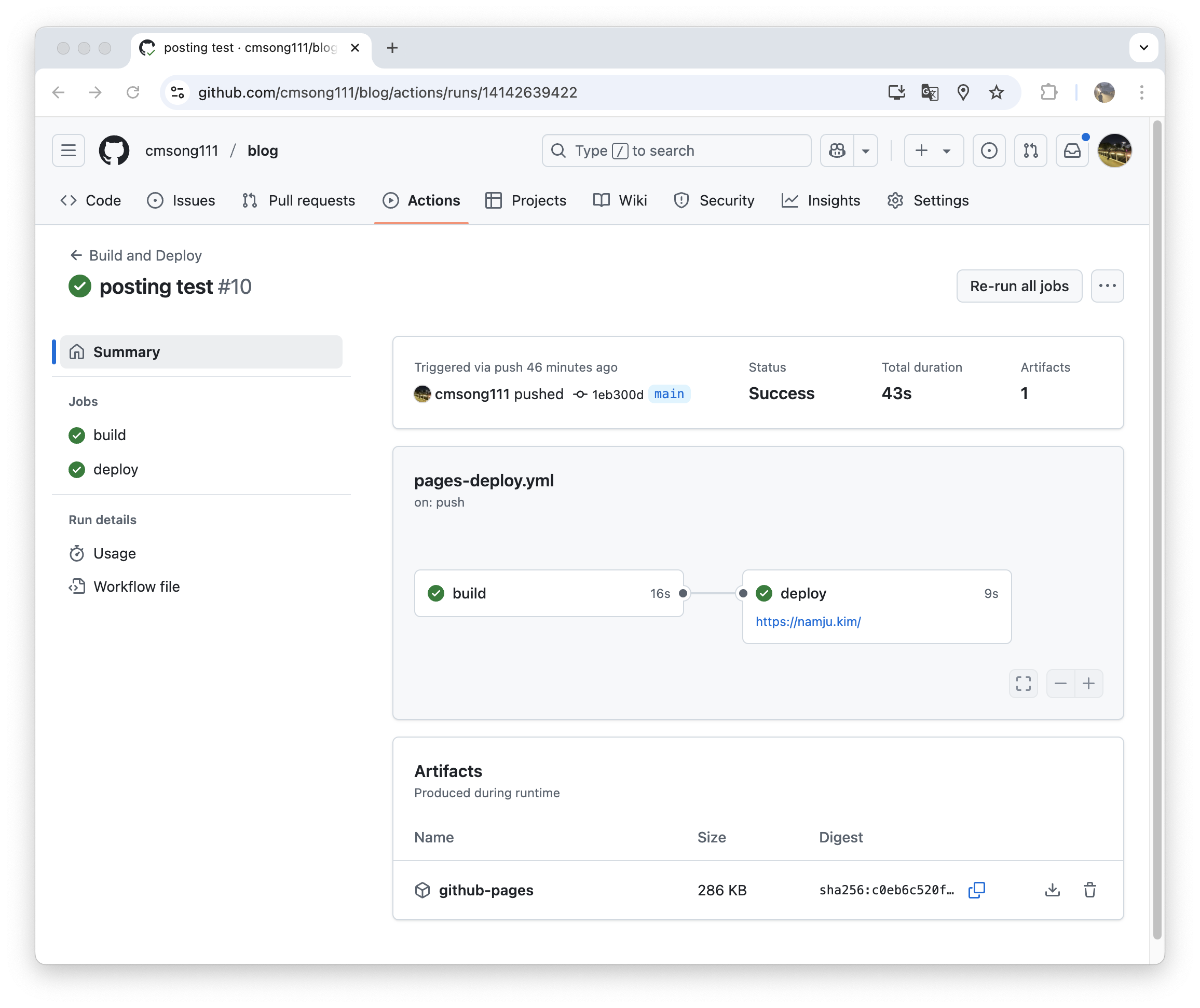Jekyll 블로그 시작하기 (Chirpy 테마)
Chirpy 테마를 활용한 간단한 Jekyll 블로그 시작하기
Jekyll 블로그 시작하기 (Chirpy 테마)
블로그 선택하기
블로그를 선택함에 있어 고려해야 할 사항은 다음과 같습니다.
| 플랫폼 | 장점 | 단점 | 비용 |
|---|---|---|---|
| GitHub Pages | 무료 제공, 오픈소스로 자유로운 커스터마이징, 버전 관리(Git 연동) | 설정이 다소 복잡할 수 있음, 비개발자에게 진입 장벽이 높음 | 무료 |
| Tistory | 직관적인 UI, 간편한 관리, 기본적인 SEO 최적화 | HTML/CSS 편집이 제한적, 디자인 및 기능 확장성이 낮음 | 무료 |
| Velog | 개발자 친화적(Markdown 지원), 심플한 디자인, 무료 제공 | HTML/CSS 편집 불가, 자체 도메인 연결 불가 | 무료 |
| WordPress | 다양한 테마 및 플러그인 지원, 강력한 확장성, SEO 최적화 가능 | 고급 기능 사용 시 유료 플랜 필요, 관리가 다소 복잡할 수 있음 | 무료(기본) / 유료(플러그인 및 호스팅 비용 발생) |
제가 고려한 사항은 다음과 같습니다.
- 사용하기 편한가
- 개발자 친화적인가
- 원하는 기능을 지원하는가 (SEO, Adsense 등)
- 비용이 발생하지 않는가 (중요)
따라서 GitHub Pages를 선택했습니다.
Jekyll 테마 선택하기
깃허브에서 Jekyll Themes로 검색하게 되면 다양한 템플릿들을 찾을 수 있습니다.
그 중에서 다양한 기능을 제공하며(이미 잘 만들어둔), 업데이트가 활발한 Chirpy 테마를 선택했습니다.
Chirpy 테마 설치하기
1. GitHub Repository 생성하기
chirpy-starter의 설명에 따라 우측 상단의 Use this template 버튼을 클릭하여 새로운 Repository를 생성합니다.
2. GitHub Actions 수정하기
설정이 잘못된건지 모르겠지만, 현재 Site Test의 작업이 계속해서 실패하고 있습니다. (2025년 3월 23일 기준)
따라서 .github/workflows/ 폴더에 있는 page-deploy.yml 파일에서 테스트와 관련된 부분을 주석처리합니다.
1
2
3
4
5
6
7
8
9
10
11
jobs:
build:
runs-on: ubuntu-latest
steps:
# - name: Test site
# run: |
# bundle exec htmlproofer _site \
# \-\-disable-external \
# \-\-ignore-urls "/^http:\/\/127.0.0.1/,/^http:\/\/0.0.0.0/,/^http:\/\/localhost/"
이렇게 하면 GitHub Actions에서 Site Test가 실행되지 않게 됩니다.
실행이 완료되고 나면 <your_username>.github.io/<your_repository_name> 주소로 접속하여 블로그를 확인할 수 있습니다.
This post is licensed under CC BY 4.0 by the author.